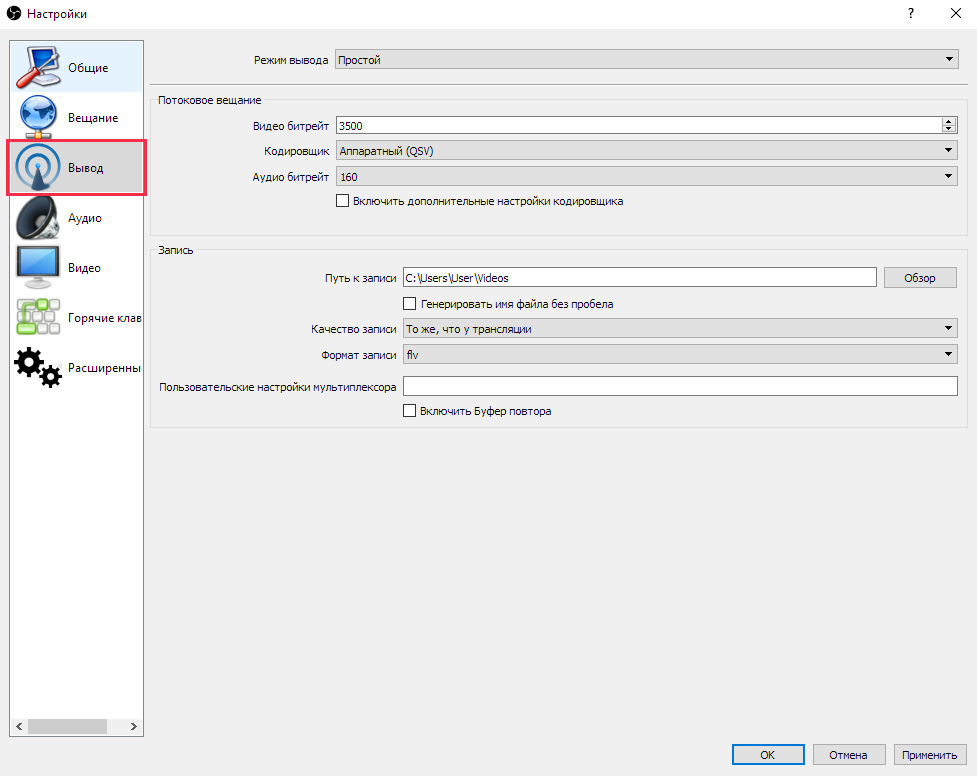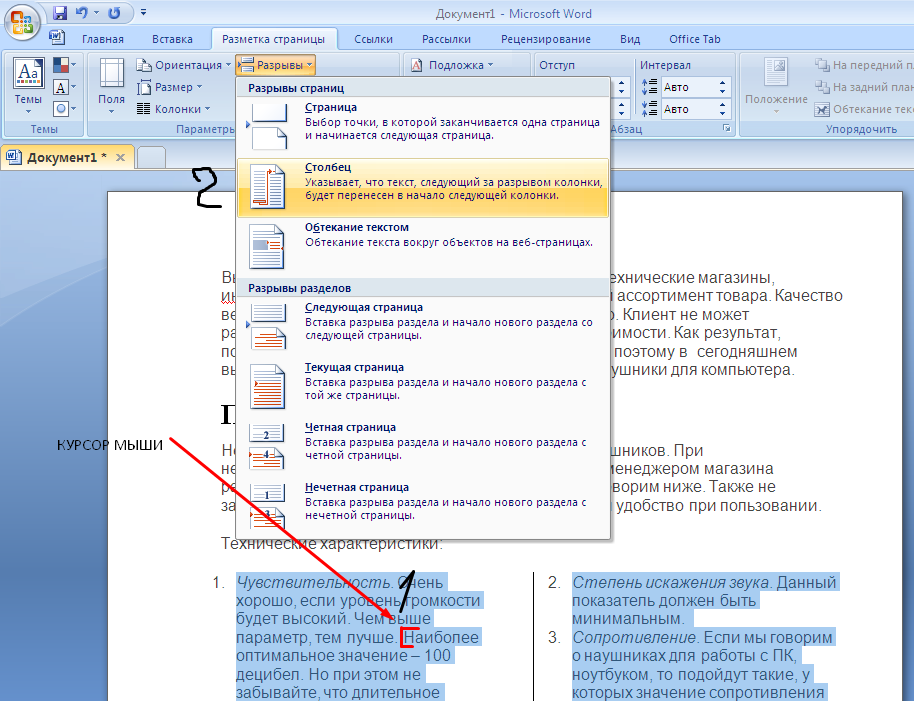Как очистить память на андроиде хонор 7а про внутреннюю телефона
очистка внутренней памяти смартфонов «Хонор» и «Хуавей» на «Андроид» от ненужных файлов и мусора – Москва и область
Рассказываем, как почистить внутреннюю память на телефонах Huawei и Honor и предлагаем полезные советы.
1 декабря 2021
10 минут на чтение
У смартфонов Huawei и Honor есть множество преданных поклонников. «Хуавей» – один из крупнейших китайских производителей мобильной электроники. Под названием «Хонор» когда-то выпускалась одна из серий его смартфонов, но позже китайские менеджеры придумали отдельный бренд с тем же именем, и сегодня под ним производят девайсы, ориентированные на молодых пользователей.
Зачем нужно чистить память на смартфонах
Подавляющее большинство устройств Huawei и Honor работают под управлением операционной системы Android. Только на некоторые модели устанавливается собственная система Harmony OS. Но вне зависимости от версии ОС в любом смартфоне есть два вида памяти:
- оперативная – отвечает за хранение информации в конкретный промежуток времени, поэтому от нее во многом зависит скорость работы системы и то, каким количеством приложений и с какой интенсивностью вы можете пользоваться в многозадачном режиме;
- постоянная – отвечает за хранение данных на постоянной основе, то есть определяет, сколько приложений вы можете установить на смартфон и какое количество фотографий, видеороликов, песен и других файлов можете на нем сохранить.
Дефицит оперативной памяти приводит к тому, что устройство работает медленно и не справляется со сложными задачами. Если у вас заканчивается постоянная память, вы не можете устанавливать новые приложения, копировать на смартфон файлы и делать фотографии.
Поэтому любому мобильному устройству, в том числе девайсам Huawei и Honor, периодически требуется чистка памяти.
Как проверить состояние памяти смартфона
Войдите в «Настройки» и выберите пункт «Память». Здесь вы увидите полосу, разделенную на отрезки разных цветов, а под ней – расшифровку: сколько занимают изображения, установленные приложения и так далее. Если в вашем смартфоне есть карта памяти, для нее и для встроенной памяти смартфона будут две разных строки.
Также проверить память мобильного устройства можно, удерживая кнопку «Меню» на панели управления. В области уведомлений вы увидите список запущенных приложений. В нижней части экрана отображается информация о свободной и занятой памяти: первое число – объем пространства в хранилище, которое еще не занято, дальше – информация о том, сколько памяти уже используется.
Как освободить память
Есть несколько способов, позволяющих очищать оперативную и постоянную память. Одни из них дублируют друг друга, другие можно комбинировать между собой.
Закройте фоновые приложения
Это самый простой способ очистки оперативной памяти. Он особенно эффективен, если система вдруг начала тормозить, и вы хотите вернуться к быстрой и плавной работе. Многие приложения не прекращают работу, если вы выходите из них, не закрыв. Они продолжают функционировать в фоновом режиме и отвлекать на себя системные ресурсы.
Решается эта проблема просто:
- нажмите на иконку навигации, которая имеет форму квадрата, откроется окно с информацией об оставшейся оперативной памяти и фоновых приложениях;
- нажмите на иконку корзины в нижней части экрана – приложения, работающие в фоновом режиме, тут же будут закрыты.
Удалите ненужные приложения
Это хороший вариант на тот случай, если вам необходимо разгрузить постоянную память.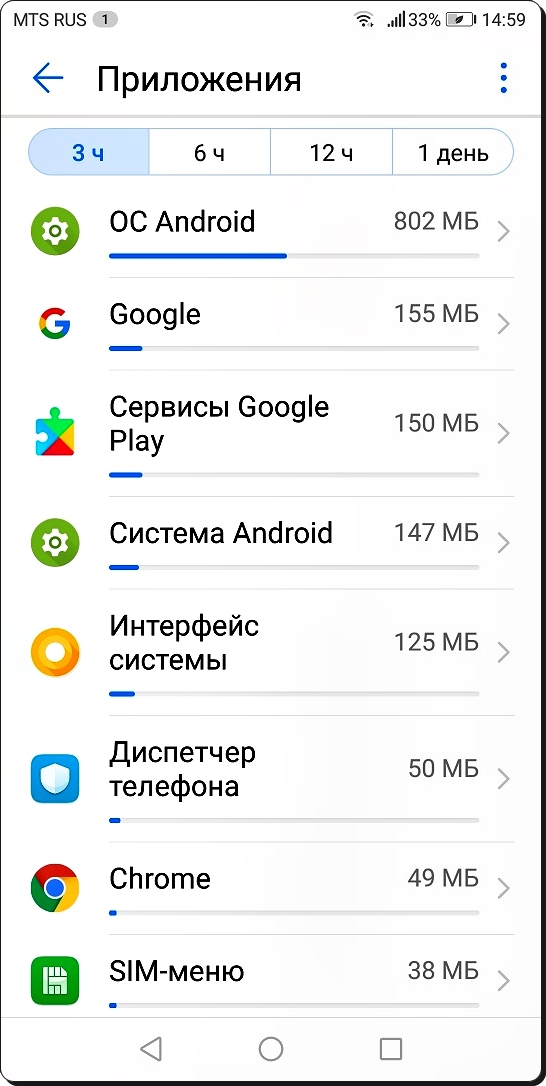 Любое приложение занимает в хранилище какое-то место. Если вы давно не пользуетесь программкой, то, возможно, имеет смысл удалить ее и освободить место для новых приложений и файлов.
Любое приложение занимает в хранилище какое-то место. Если вы давно не пользуетесь программкой, то, возможно, имеет смысл удалить ее и освободить место для новых приложений и файлов.
- Войдите в «Настройки».
- Выберите пункт «Приложения».
- Внимательно просмотрите список, обращая внимание на программы, которые вам давно уже не требуются. Последние версии ОС «Андроид» дают возможность сортировать список программ – выберите «По частоте использования», чтобы было проще.
- Удаляйте все, что вам не нужно.
Очистите кэш браузера и других приложений
Кэш – это временные файлы, которые хранятся для ускорения работы различных приложений. Например, браузер по умолчанию сохраняет историю поиска и перехода по сайтам. Порой эта информация может пригодиться, но когда ее набирается слишком много, она занимает немало места в памяти, и можно ее удалить.
Кэш на смартфонах Huawei и Honor можно удалить двумя способами.
Первый – через «Настройки»:
- в разделе «Приложения» выберите программу, у которой хотите очистить кэш;
- нажмите на подраздел «Память»;
- нажмите на «Очистить кэш».
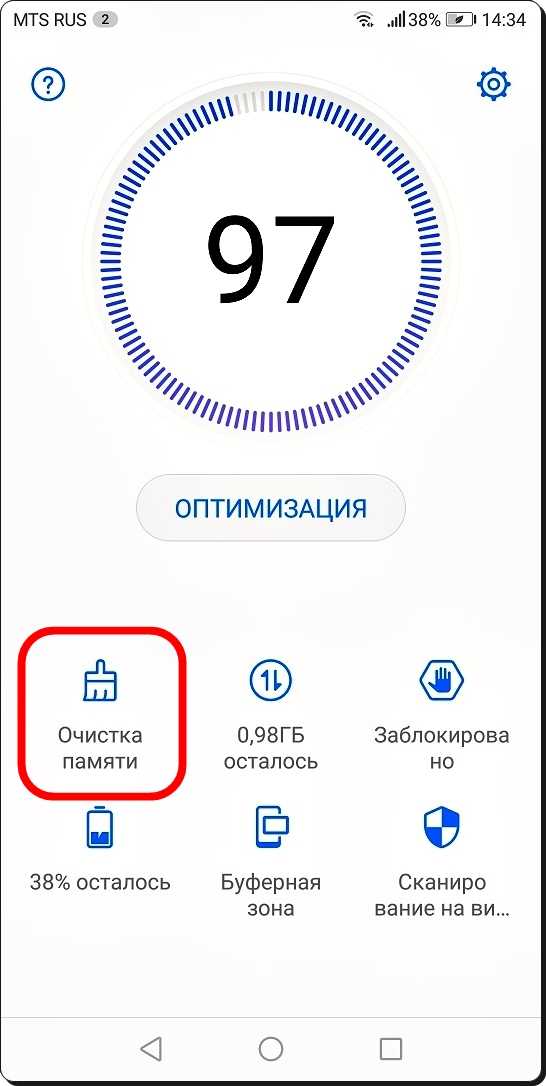
Второй – с помощью приложения «Диспетчер телефона». Выберите в нем пункт «Очистка памяти», и приложение предложит вам общую информацию о ненужных файлах, которые можно удалить. Учтите, что кэш со временем заново накапливается. Поэтому его надо очищать с определенной периодичностью.
Удалите файлы, которые вам не нужны
Вы сделали пять вариантов одной и той же фотографии, но нужен вам только один? Вы скачали из интернета забавный ролик, чтобы показать родителям, но все уже над ним посмеялись, и смысла хранить его дальше нет? Вы сохранили альбом группы, которая вас заинтересовала, но со временем поняли, что это не та музыка, которую вы любите? Все подобные файлы можно смело удалять.
К сожалению, специальные приложения не умеют отличать интересные вам файлы от неинтересных. Максимум, на что они способны, – это поиск дубликатов фотографий. Поэтому лучше всего посмотреть приложение «Файлы» и удалить то, что не требуется. Также отдельно просмотрите снимки и ролики в приложении «Галерея».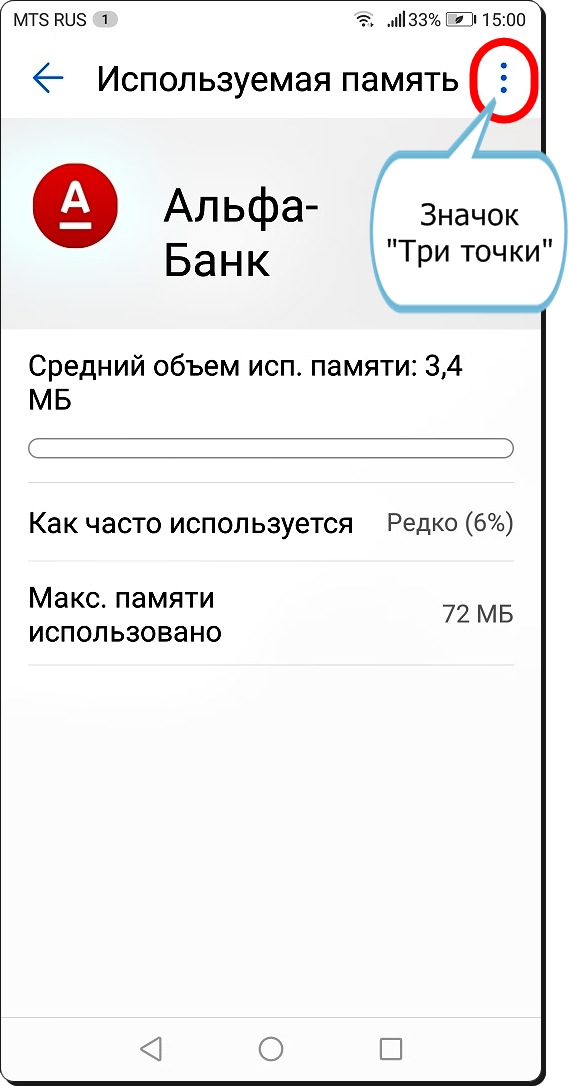
Используйте облачное хранилище
Если ненужных файлов вроде бы нет, а память освободить нужно – перенесите информацию в облачное хранилище, на удаленный сервер. Доступ к ней у вас будет всегда – при условии, что девайс подключен к интернету.
Huawei предлагает собственное облако, которое называется Huawei Mobile Cloud. Для него можно настроить автоматическое копирование важных данных. Для этого войдите в «Настройки», затем выберите пункт «Вход через аккаунт Huawei», после него – «Облако» и «Резервирование Cloud». Раз в семь дней важная информация со смартфона будет копироваться в облачное хранилище. Также можно копировать на удаленный сервер свои фотографии и видеоролики, чтобы они не занимали место в памяти мобильного девайса. Есть и другие облачные хранилища, доступные владельцам смартфонов этих марок, например, «Яндекс.Диск» и Dropbox.
Если место в облаке заканчивается, удаленное хранилище тоже можно почистить. Просто выделите ненужные файлы и отправьте их в корзину.
Используйте карты памяти
Как правило, в смартфонах Huawei и Honor есть слоты для карт памяти. Хотя эта компания-производитель продвигает собственный стандарт карточек, большинство моделей поддерживает универсальный формат microSD. С их помощью можно расширить внутреннее хранилище, чтобы реже сталкиваться с проблемой нехватки памяти.
Сброс до заводских настроек
Это радикальный способ, которым стоит пользоваться лишь в том случае, если другие варианты вы уже попробовали. Возможно, нехватка памяти вызвана серьезным системным сбоем. Тогда можно зайти в «Настройки», выбрать пункт, который в разных версиях ОС Android может называться по-разному, например, «Архивация и сброс» или «Система и обновления», и выбрать «Сброс всех настроек» или «Восстановление заводских настроек». После перезагрузки смартфон вернется в состояние, в котором он был, когда вы его купили и достали из коробки. То есть на нем будут только операционная система и предустановленные приложения. Прочая информация исчезнет.
Если в памяти мобильного девайса было что-то чрезвычайно важное, постарайтесь сохранить эти данные перед сбросом до заводских настроек. Например, используйте функцию резервного копирования в облако, о которой говорилось выше.
Очистка с помощью приложения HiSuite для компьютера
Программа HiSuite от Huawei устанавливается на компьютер. После этого нужно подключить к компьютеру смартфон и запустить приложение. В нем вас интересует пункт «Устройство». Выберите его, а дальше переключайтесь между папками, просматривайте их и удаляйте файлы, которые, по вашему мнению, больше вам не нужны.
Очистка памяти с помощью сторонних приложений
Есть ряд приложений, с помощью которых можно избавиться от мусорных файлов, дублированных фотографий, ненужных приложений и всего прочего, что занимает место в памяти. Это, например:
- CCleaner;
- SD Maid;
- KeepClean.
Они хороши тем, что с легкостью находят временные файлы, которые сложно отыскать на смартфоне другими способами. Но будьте готовы к тому, что в бесплатных версиях может оказаться немало рекламы. Проблема решается покупкой платной версии – обычно, помимо отключения рекламы, вы получаете еще полезные дополнительные функции.
Но будьте готовы к тому, что в бесплатных версиях может оказаться немало рекламы. Проблема решается покупкой платной версии – обычно, помимо отключения рекламы, вы получаете еще полезные дополнительные функции.
Что делать, чтобы избежать накапливания мусора
- Устанавливайте только необходимые приложения. Если вы скачали программу и поняли, что пользы от нее нет, лучше сразу же удалите ее.
- Настройте копирование файлов в облако. Если не хотите пользоваться функцией автоматического копирования, просто периодически просматривайте и переносите снимки и ролики в облако, на карту памяти либо на другие устройства.
- Установите приложение для очистки памяти.
- Пользуйтесь картой памяти.
- Примерно раз в месяц проверяйте смартфон, удаляйте все, что не нужно, и очищайте кэш приложений.
Вам понравилась статья?
Как очистить память на телефоне Хонор 7A пошаговая инструкция
Мобильное устройство будет значительно быстрее работать, если системе не будут мешать файлы и программы. Разберем, каким образом очистить внутреннюю память на вашем телефоне модели Хонор 7A при помощи пошаговой инструкции. Я покажу, как сделать ваш смартфон быстрым.
Разберем, каким образом очистить внутреннюю память на вашем телефоне модели Хонор 7A при помощи пошаговой инструкции. Я покажу, как сделать ваш смартфон быстрым.
Содержание
- Что делать, если память на Хонор 7A переполнена
- Пошаговая инструкция по чистке телефона от мусора
- Приложение для управления и очищения памяти на Honor 7A
- Ручная чистка свободного места на Хонор 7А
- Видео-инструкция
Что делать, если память на Хонор 7A переполнена
Часто в бюджетных смартфонах недостаточно оперативной памяти – это один из самых важных параметров современного мобильного устройства. Она определяет, насколько быстро телефон сможет работать сразу с несколькими программами. Немаловажна также тип памяти и её поколение.
Но сейчас не об этом. Пользователям важно знать, как быстро почистить этот тип памяти и освободить для дальнейших игр и программ. На Хоноре, как и в других мобильных телефонах с Android, есть кнопка «Задачи».
На панели она отображается обычно в виде небольшого прямоугольника, квадрата.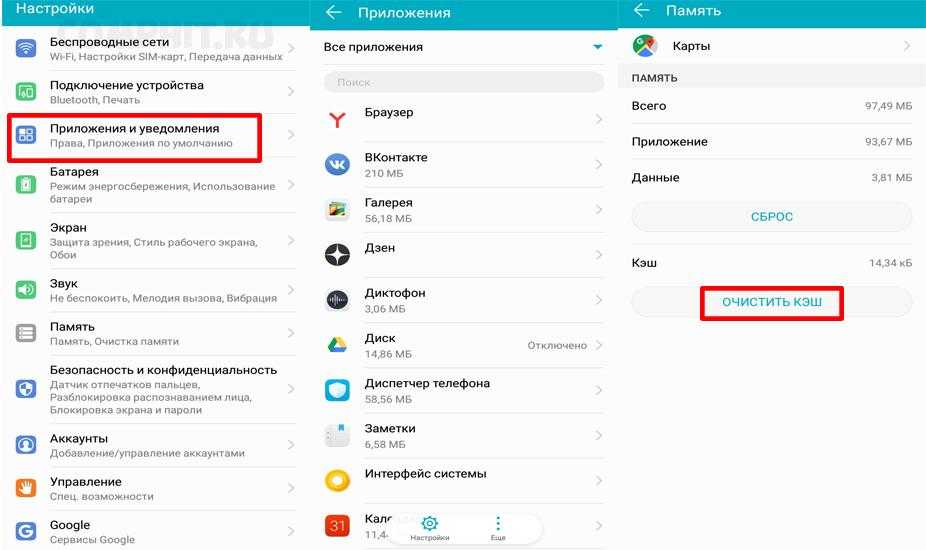 С её помощью вызывают список всех приложений, который запущен в системе. Это удобнее даже, чем работать с диспетчером задач в операционной системе Windows. Теперь нужно избавиться от них. Доступно удаление запущенных приложений выборочно на Хонор 7A. Смахните выбранную программу в сторону, и она исчезнет из списка. А также будут закрыты все процессы программы. По желанию пользователь может оставить запущенными социальные сети, которыми часто пользуется, мессенджеры и прочее.
С её помощью вызывают список всех приложений, который запущен в системе. Это удобнее даже, чем работать с диспетчером задач в операционной системе Windows. Теперь нужно избавиться от них. Доступно удаление запущенных приложений выборочно на Хонор 7A. Смахните выбранную программу в сторону, и она исчезнет из списка. А также будут закрыты все процессы программы. По желанию пользователь может оставить запущенными социальные сети, которыми часто пользуется, мессенджеры и прочее.
Чтобы удалить сразу все программы, воспользуйтесь кнопкой-крестиком. Нажав его, все окна в этом блоке будут закрыты, а соответственно – и все программы на смартфоне. Чем больше приложений будет открыто и отображено в этом окне, тем больше они отнимают памяти у телефона.
Читайте также: как отключить вибрацию клавиатуры на Honor.
Пошаговая инструкция по чистке телефона от мусора
Есть другой тип файлов, которые мешают быстро и правильно работать мобильному устройству – кэш, ненужные файлы. Кэшем называют системные данные, которые пользователь не может увидеть.
Кэшем называют системные данные, которые пользователь не может увидеть.
Они служат для ускорения определённых программ, но могут существенно «тормозить» систему и вызывать иногда ошибки. В смартфонах есть определённые разделы, где можно удалить эти системные файлы. Также они поддаются очистке через настройки определённого приложения.
Но этот процесс не всегда удобен. Проще воспользоваться специальными диспетчерами очистки. В вашем гаджете Honor 7A есть такая утилита. Но она спрятана. И чтобы её найти, нужно перейти в параметры.
Рассмотрим пошаговую инструкцию, которая поможет очистить память на вашем смартфоне:
- Нажмите на главном экране иконку «Настройки»;
- Найдите пункт «Хранилище»;
- Выберите здесь «SD-карта»;
- И на следующем экране появятся папки с данными. Их нужно удалить, это можно сделать через меню (три точки вверху).
Каждое приложение, установленное на телефоне, тоже занимает системные папки, свободное место в памяти устройства. Пересмотрите список приложений и удалите все, которыми вы больше не пользуетесь. Это тоже значительно ускорит работу смартфона Хонор 7А.
Пересмотрите список приложений и удалите все, которыми вы больше не пользуетесь. Это тоже значительно ускорит работу смартфона Хонор 7А.
Это интересно: как очистить кэш на Хонор.
Приложение для управления и очищения памяти на Honor 7A
При разработке прошивок компании-производители телефонов стараются сделать их как можно компактнее и «легковеснее». Чтобы смартфон работал быстро с заводскими настройками и с любым количеством памяти. Сторонние приложения расширяются функционал некоторых системных программ. И дают возможность пользоваться ими в одно касание. Загрузив приложение Cleaner из Play Market, вы сможете чистить смартфон каждый день. Удаляя всё вместе – кэш, ненужные папки и файлы и запущенные, но не используемые программы.
В Cleaner можно настраивать автоматическую сборку мусора на определённые дни, недели или месяцы – в зависимости от того, как часто вы пользуетесь смартфоном Хонор 7А. Приложение способствует не только чистке, но и охлаждению компонентов смартфона, если пользователь стал замечать, что корпус на задней части тёплый или горячий. Повышение температур – это одна из частых проблем всех цифровых устройств. Длительное использование телефона приводит к нагреванию его деталей. Пользоваться приложением легко, не потребуется даже пошаговая инструкция.
Повышение температур – это одна из частых проблем всех цифровых устройств. Длительное использование телефона приводит к нагреванию его деталей. Пользоваться приложением легко, не потребуется даже пошаговая инструкция.
Если продолжать использовать устройство в таком режиме, оно может выйти из строя с серьёзными поломками. Приложение также является неплохим файловым менеджером. Через него можно найти любые файлы, которые были загружены, фото и музыку.
Ручная чистка свободного места на Хонор 7А
Можно сэкономить память и не загружать дополнительные программы. Но нужно научиться вручную чистить папки своего смартфона Honor 7A. На главном экране найдите системное приложение под названием «Файловый менеджер». Этот проводник сможет показать все папки, которые доступны обычному пользователю на смартфоне. Он может иметь иное название, например, «Диспетчер телефона» или «Файлы».
В разделе с именными папками «Музыка», «Фото» и прочее необходимо найти и выбрать «Внутренняя память».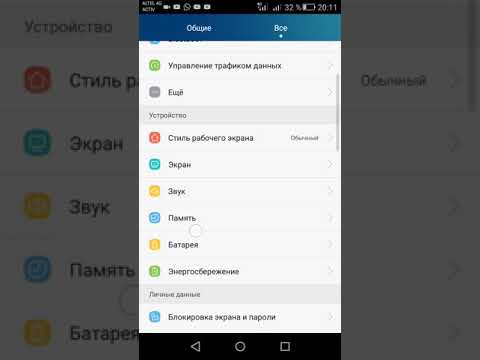 Затем находить папки с названием установленных игр и программ, где хранится кэш, удаляя его. В папке «Загрузки» находятся все файлы, которые были скачаны из сети. Проверьте другие папки, большинство из найденных вами файлов доступны для удаления без последствий.
Затем находить папки с названием установленных игр и программ, где хранится кэш, удаляя его. В папке «Загрузки» находятся все файлы, которые были скачаны из сети. Проверьте другие папки, большинство из найденных вами файлов доступны для удаления без последствий.
Видео-инструкция
Эта пошаговая инструкция поможет пользователям очистить память от мусора на мобильном телефоне Хонор 7A.
Опубликовано в рубрике «Смартфоны»
Как очистить память на телефоне Huawei Honor 7A
Владельцы Huawei Honor 7A часто жалуются, что его внутренняя память быстро заполняется. У пользователя нет возможности загрузить новое приложение или снять видео. Но, к счастью, есть несколько простых способов очистить память Huawei Honor 7A.
Удаление ненужных файлов вручную
Если владелец Huawei Honor 7A давно не чистил устройство, в первую очередь стоит избавиться от больших файлов, которые давно не использовались.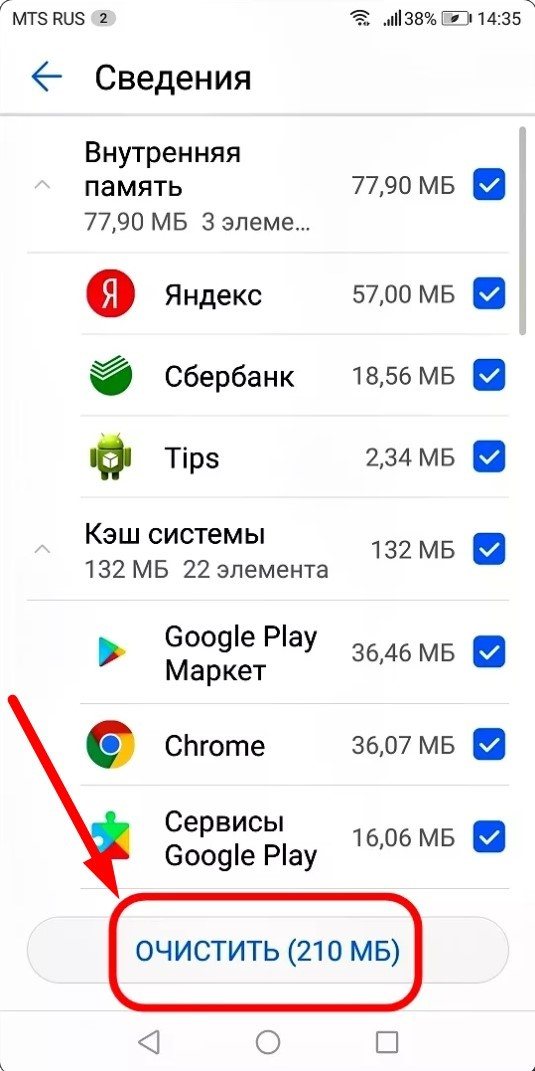 Это может быть загруженный фильм, музыкальные файлы и другие данные. Чтобы удалить файлы, вам нужно открыть приложение «Проводник», выбрать папку или файл, а затем нажать кнопку «Удалить».
Это может быть загруженный фильм, музыкальные файлы и другие данные. Чтобы удалить файлы, вам нужно открыть приложение «Проводник», выбрать папку или файл, а затем нажать кнопку «Удалить».
Удалить ненужные приложения
Многие приложения загружаются на смартфон во время работы Huawei Honor 7A. Многие из них забываются через несколько дней, но продолжают заполнять память устройства. Чтобы удалить такие приложения, нужно задержать палец на иконке игры или программы на пару секунд, а затем переместить иконку в заголовок «Удалить». После этого программное обеспечение будет удалено. Вы также можете удалить приложение через Google Play или настройки.
Очистить кэш приложений
Более рациональный вариант для тех, кто планирует продолжать пользоваться программой. Приложения быстро накапливают временные данные, которые обычно называют кешем. Удаление кеша не приводит к серьезным проблемам. Пользователю не нужно повторно авторизоваться в приложении.
Очистка кеша делается так:
- Откройте настройки устройства.
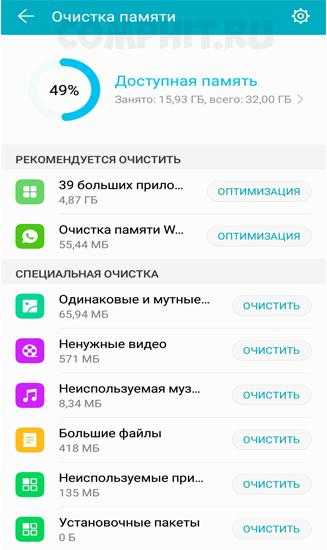
- Перейти в раздел Приложения.
- Выберите программу, которая занимает больше всего места.
- Нажмите кнопку «Очистить кэш».
При выполнении операции не путайте кеш с данными приложения. Если кеш представляет собой временные файлы, удаление которых не приводит к каким-либо проблемам, то очистка данных приведет к тому, что пользователь будет вынужден снова войти в учетную запись.
Удаление файлов из мессенджеров
При использовании WhatsApp и других подобных мессенджеров пользователи Huawei Honor 7A часто отправляют фотографии друг другу. Они не удаляются после просмотра, а сохраняются в памяти устройства. Поэтому их приходится удалять вручную.
Все мультимедиа, полученные через WhatsApp, сохраняются в одноименной папке, которая содержит каталоги с именами «Изображения» и «Видео». Эти каталоги необходимо очистить либо через файловый менеджер, либо через «Проводник» вашего ПК.
С помощью специальных приложений
На Huawei Honor 7A можно установить приложение, способное анализировать внутреннюю память устройства и находить в ней мусор (временные файлы). Подобных программ десятки. Один из самых популярных называется CCleaner.
Подобных программ десятки. Один из самых популярных называется CCleaner.
После загрузки приложения пользователю необходимо открыть программу, перейти в раздел «Корзина» и запустить проверку. По окончании сканирования приложение предложит освободить место. Остается только подтвердить операцию.
Если памяти все еще мало
Рассмотренные ранее способы позволяют полностью освободить место на внутреннем хранилище Huawei Honor 7A. Однако даже удаление большого количества файлов не приводит к оптимальным результатам, если владелец приобрел версию устройства с минимальным объемом памяти.
Есть несколько способов исправить ситуацию. Во-первых, вы можете установить карту microSD. Он расширяет внутреннее хранилище на 32-256 гигабайт в зависимости от выбранной конфигурации. Во-вторых, есть вариант с выгрузкой личных данных на «облачный» сервис вроде Google Диска или Яндекс Диска. Но вы должны быть осторожны, так как бесплатно предоставляется только ограниченное количество места.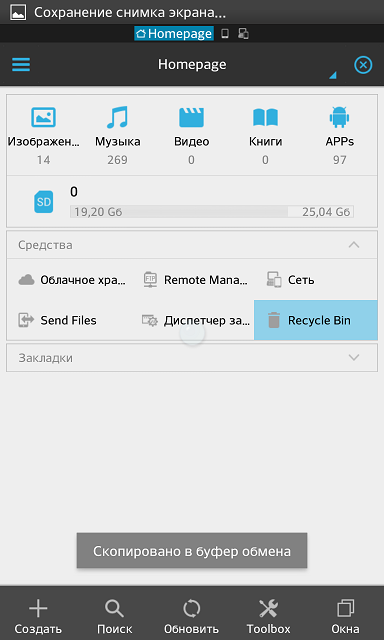 Для расширения виртуального хранилища требуется подписка.
Для расширения виртуального хранилища требуется подписка.
Выбрав подходящий вариант, владелец может перенести большую часть файлов на карту microSD или загрузить данные в «облако». К сожалению, приложения нельзя перемещать. А вот от фото, видео и музыки можно без проблем избавиться.
Поделитесь этой страницей с друзьями:
Смотрите также:
Как прошить Huawei Honor 7A
Как получить root права на Huawei Honor 7A
Аппаратный сброс для Huawei Honor 7A
Как перезагрузить Huawei Honor 7A
Как разблокировать Huawei Honor 7A
Что делать, если Huawei Honor 7A не включается
Что делать, если Huawei Honor 7A не заряжается
Что делать, если Huawei Honor 7A не подключается к ПК через USB
Как сделать скриншот на Huawei Honor 7A
Как сбросить FRP на Huawei Honor 7A
Как сделать запись звонков на Huawei Honor 7A
Как обновить Huawei Honor 7A
Как подключить Huawei Honor 7A к телевизору
Как очистить кеш на Huawei Honor 7A
Как сделать резервную копию Huawei Honor 7A
Как отключить рекламу на Huawei Honor 7A
Как увеличить шрифт на Huawei Honor 7A
Как раздать интернет на Huawei Honor 7A
Как передать данные на Huawei Honor 7A
Как разблокировать загрузчик на Huawei Honor 7A
Как восстановить фотографии на Huawei Honor 7A
Как записать экран на Huawei Honor 7A
Как найти черный список в Huawei Honor 7A
Как настроить отпечаток пальца на Huawei Honor 7A
Как заблокировать номер на Huawei Honor 7A
Как включить автоповорот на Huawei Honor 7A
Как настроить или отключить будильник на Huawei Honor 7A
Как изменить рингтон на Huawei Honor 7A
Как включить процент заряда батареи на Huawei Honor 7A
Как отключить уведомления на Huawei Honor 7A
Как отключить Google Assistant на Huawei Honor 7A
Как отключить экран блокировки на Huawei Honor 7A
Как удалить приложение на Huawei Honor 7A
Как восстановить контакты на Huawei Honor 7A
Где находится корзина на Huawei Honor 7A
Как установить WhatsApp на Huawei Honor 7A
Как установить фото контакта в Huawei Honor 7A
Как сканировать QR-код на Huawei Honor 7A
Как подключить Huawei Honor 7A к компьютеру
Как установить SD-карту в Huawei Honor 7A
Как обновить Play Store в Huawei Honor 7A
Как установить Google Camera в Huawei Honor 7A
Как включить отладку по USB на Huawei Honor 7A
Как выключить Huawei Honor 7A
Как зарядить Huawei Honor 7A
Как пользоваться камерой на Huawei Honor 7A
Как найти потерянный Huawei Честь 7А
Как установить пароль на Huawei Honor 7A
Как включить 5g на Huawei Honor 7A
Как включить VPN на Huawei Honor 7A
Как установить приложения на Huawei Honor 7A
Как вставить SIM-карту в Huawei Honor 7A
Как включить и настроить NFC на Huawei Honor 7A
Как установить время на Huawei Honor 7A
Как подключить наушники к Huawei Honor 7A
Как очистить историю браузера на Huawei Honor 7A
Как разобрать хуавей хонор 7а
Как скрыть приложение на Huawei Honor 7A
Как загрузить видео с YouTube на Huawei Honor 7A
Как разблокировать контакт на Huawei Honor 7A
Как включить фонарик на Huawei Honor 7A
Как разделить экран на Huawei Honor 7A
Как отключить звук камеры на Huawei Honor 7A
Как обрезать видео на Huawei Honor 7A
Как проверить оперативную память в Huawei Honor 7A
Как обойти аккаунт Google на Huawei Honor 7А
Как исправить черный экран на Huawei Honor 7A
Как очистить память на других телефонах освободите место на моем Honor 7?
Память Honor 7 приближается к полной емкости? Чтобы продолжить загрузку приложений и мультимедийного контента, фото- и видеосъемку или даже полноценно использовать все возможности смартфона, вам потребуется освободить на нем память.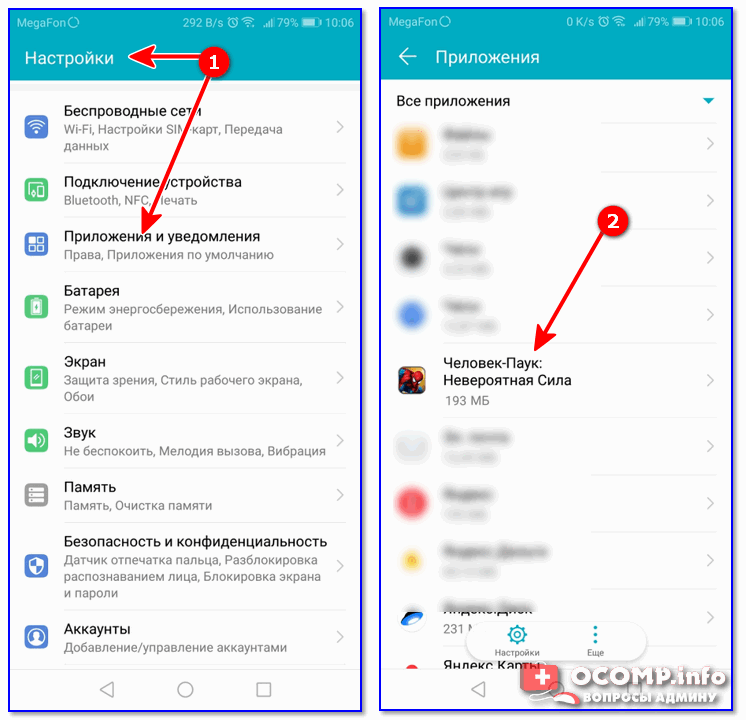 Сегодня мы узнаем как освободить место на хонор 7? В первую очередь мы посмотрим, как освободить память на вашем Honor 7 со стороны приложения. Затем мы увидим, как освободить место для хранения, удалив файлы или носители.
Сегодня мы узнаем как освободить место на хонор 7? В первую очередь мы посмотрим, как освободить память на вашем Honor 7 со стороны приложения. Затем мы увидим, как освободить место для хранения, удалив файлы или носители.
Решения по освобождению места на вашем Honor 7 на стороне приложений
Удаление приложений для освобождения места на вашем Honor 7
Прежде всего, чтобы просто сэкономить место на вашем Honor 7, отсортируйте свои приложения скачано и удалите те, которые вы не используете. Они используют много данных и заполняют внутреннюю память вашего Android-смартфона. Для этого:
- Перейдите на « Параметры »
- Нажмите в подменю » Приложения »
- Выберите более крупные и те, которые вы больше не используете
- Нажмите на « UNINSTALL » 11133333339.
- 9000 2
- 9000 2
- 9000 2
- 9000 2
- 9000 2
- 9000 2
- 9000 2
- .
 Обратите внимание, что когда вы удаляете приложение и оно вам понадобится позже, у вас обязательно будет возможность загрузить его снова. То же самое относится и к платным приложениям, вы можете загрузить их снова, не платя повторно.
Обратите внимание, что когда вы удаляете приложение и оно вам понадобится позже, у вас обязательно будет возможность загрузить его снова. То же самое относится и к платным приложениям, вы можете загрузить их снова, не платя повторно. Очистить кеш приложения или удалить данные
Для приложений, которые вы хотите сохранить и которые не хотите удалять, вы уже можете очистить кеш . Кэш хранит информацию, собранную приложением каждый раз, когда оно используется: это его кратковременная память. Очистка этого кеша регулярно освобождает место на вашем Honor 7, а также позволяет избежать ошибок и замедления работы приложений, связанных с насыщением данных. Чтобы освободить место в приложении через кеш:
- Перейдите на « Параметры » вашей чести 7
- Открытое меню » Приложения »
- Выберите одно или несколько приложений, которые вы хотите почистить
- Пресс. Очистить кеш »
Вы также можете удалить данные приложение, чтобы освободить еще больше места на вашем Honor 7.
 Однако, хотя очистка кеша не удаляет основные данные приложения, удаление данных делает потеря всех настроек и данных , таких как пароль и имя пользователя, или даже загруженных элементов (резервная копия игры, загруженная музыка и т. д.). Другими словами, это как загрузить приложение в первый раз.
Однако, хотя очистка кеша не удаляет основные данные приложения, удаление данных делает потеря всех настроек и данных , таких как пароль и имя пользователя, или даже загруженных элементов (резервная копия игры, загруженная музыка и т. д.). Другими словами, это как загрузить приложение в первый раз. Загрузите стороннее приложение для освобождения места на вашем Honor 7
Весенняя уборка вашего смартфона еще не закончена. Чтобы освободить место в памяти вашего Honor 7, вы можете использовать приложение Google Files Go . Это приложение позволит вам очистить ваш смартфон простым, быстрым и автоматическим способом. В частности, он удаляет ненужные данные, устраняет дубликаты, удаляет неиспользуемые приложения и очищает кэш вашего смартфона. Конечно, есть подсказки, чтобы выбрать, что вы хотите удалить. Она все еще может можно использовать для резервного копирования ваших файлов в облако и, таким образом, получить больше места для хранения.

Вот как можно освободить место с помощью этого приложения:
- Откройте приложение Google Files Go .
- Выберите режим "Хранилище" или режим "Файлы " страницы (на французском языке).
- Режим хранения можно разделить на три категории: «неиспользуемые приложения», «загруженные файлы» и «большие файлы».
- Выберите интересующую вас категорию . Затронутые файлы или приложения отображаются на вашем экране.
- Выберите приложения или файлы, которые вы хотите удалить.
Освободите место на вашем Honor 7, удалив данные
Удалите или переместите фото и видео, чтобы освободить память
Чтобы сохранить драгоценные гигабайты на вашем смартфоне, мы рекомендуем вам посмотреть на записанную сторону носителя. Действительно, фотографии и мультимедиа в высоком разрешении часто являются причиной переполнения памяти на вашем Honor 7.
Если вы не хотите их удалять, вы можете перенести их во внешнее хранилище .
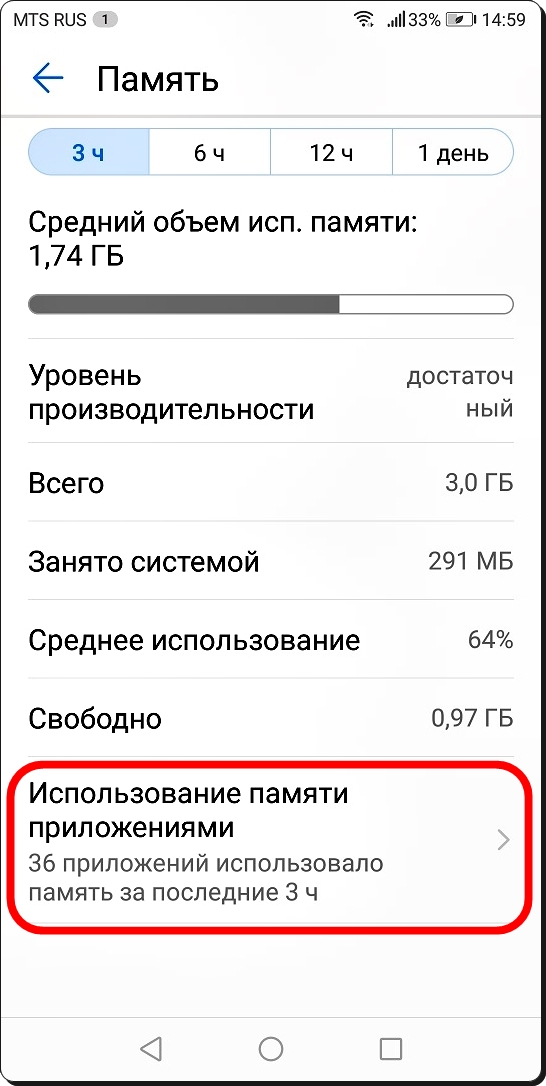 Для этого вам доступны 3 решения:
Для этого вам доступны 3 решения: - Если вы хотите сохранить свои драгоценные воспоминания на своем смартфоне, не загромождая внутреннюю память вашего Honor 7, решение находится на стороне приложения Google Photo . Это приложение позволяет сохранять ваши фотографии в высоком качестве (2048px), не сохраняя их физически во внутренней памяти вашего Android-смартфона.
- SD-карта также является идеальным выбором для освобождения дополнительного места для хранения данных, при этом ваши данные всегда будут с вами. Обратите внимание, что вы по-прежнему можете размещать свои приложения на SD-карте вашего Honor 7.
- И если вы не хотите, чтобы ваши фотографии или видео всегда были под рукой, перенесите свои медиафайлы и файлы на компьютер или жесткий диск . диск остается одним из ваших вариантов.
Удалите загруженные элементы на вашем Honor 7
Чтобы освободить место в памяти на вашем Honor 7, удалите фильмы, сериалы, музыка, GPS-карты или другие загруженные носители , которые вы не используете.
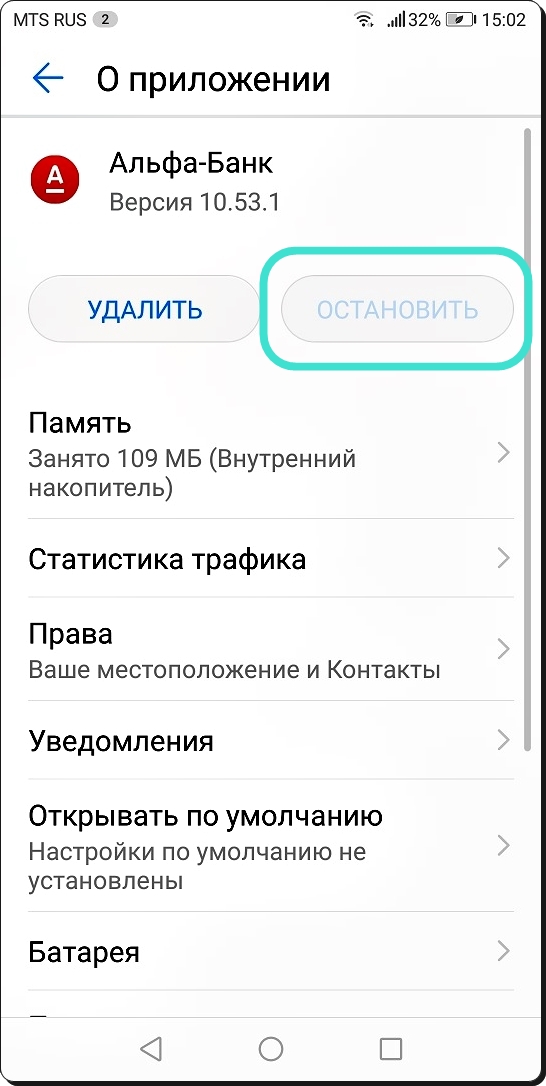 Ведь они тоже могут сильно весить в памяти, если их периодически не стирать. Вы можете сделать это вручную, просмотрев приложения или перейдя в Google Play Store, где вы можете напрямую найти все предметы, которые вы приобрели на платформе:
Ведь они тоже могут сильно весить в памяти, если их периодически не стирать. Вы можете сделать это вручную, просмотрев приложения или перейдя в Google Play Store, где вы можете напрямую найти все предметы, которые вы приобрели на платформе: - Перейти в Play Store
- Откройте приложение Google Play Фильмы и ТВ, Play Книги или Play Музыка .
- Нажмите «Меню» »
- Выберите« Параметры »
- Нажмите на« Управление загрузками »
- Выберите элементы, которые вы хотите удалить и нажмите» . с вашего Honor 7
Наконец, чтобы освободить место на вашем Honor 7, вы сможете вручную избавиться от определенных файлов и документов, загруженных из вашего браузера или ваших приложений:
- Open the " Parameters »
- Go to the Warehousing
- Click on " files »
- Select a folder
- Delete a file or all one dossier by selecting it
В зависимости от версии вашего Android вы также можете выбрать режим автоматической очистки , чтобы не загромождать память вашего Honor 7.

9000 29000 2
9000 2
9000 2
9000 2
9000 29000 29000 2